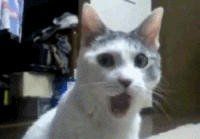
Sie haben CopyTrans oder CopyTrans Manager eine Ewigkeit lang benutzt und es funktionierte einwandfrei. Bis jetzt. Heute haben Sie die App geöffnet und gesehen, dass alle Ihre Tracks auf Chinesisch bzw. Japanisch sind. Plötzlich sieht Ihre Musikbibliothek folgenderweise aus
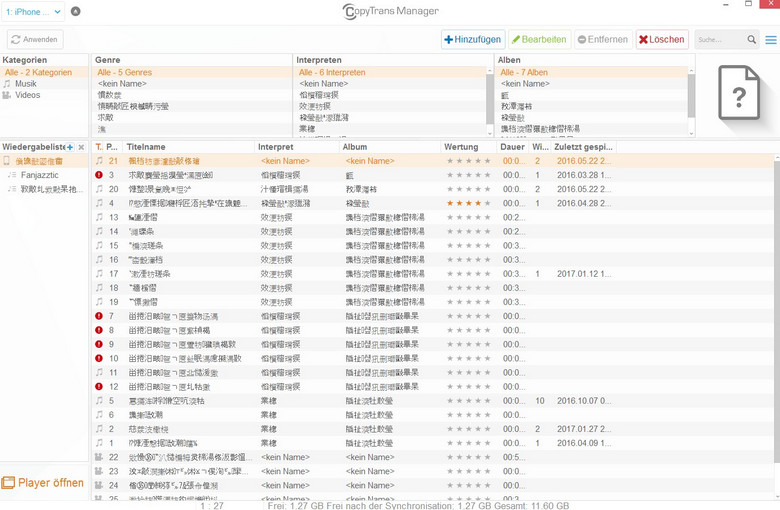
Ihr Computer war immer auf Deutsch eingestellt und die App-Sprache ist auch Deutsch, aber alle Ihre Musiktitel werden in einer falschen Sprache angezeigt. Sie haben doch nie Chinesisch gesprochen oder waren sogar nie in China (dieser Teil tut am meisten weh). Sie haben versucht, das Programm neu zu starten und die Sprache zu wechseln, was jedoch nicht geholfen hat. Und jetzt fühlen Sie sich frustriert und möchten wissen, was passiert ist und was man machen muss, um das Problem zu beheben.
Im folgenden Artikel lesen Sie über einige Möglichkeiten, wie Sie Ihre Musikbibliothek reparieren können.
Warum passiert das?
Dieses Problem ist auf eine geringfügige Beschädigung des iPods oder der iPhone Music Library zurückzuführen, die hauptsächlich durch Apps von Drittanbietern verursacht wurde. Einige kostenlose chinesische Hilfsprogramme, die auf Ihrem PC installiert sind, z. B. Audio-Schnitt oder ähnliches, die sich nicht für die Datensicherheit der Benutzer interessieren, könnten Ihre Titel/ Mediathek beschädigen. Also das Problem kommt oft vor, wenn Sie vorher eine chinesische Software benutzt haben.
So reparieren Sie die Musikmediathek auf Ihrem iPhone oder iPod
Leider kann nicht viel unternommen werden, um Ihre Musikmediathek zu retten, sobald sie beschädigt ist. Es gibt jedoch mindestens drei Lösungen:
- Stellen Sie Ihre vorherige Mediathek aus einer durch CopyTrans Manager erstellten Sicherung wieder her
- Ersetzen Sie die beschädigte Mediathek durch eine neue mit Hilfe von CopyTrans Manager
- Erstellen Sie eine neue Musikmediathek mit iTunes
1. Stellen Sie Ihre vorherige Mediathek aus einer durch CopyTrans Manager erstellten Sicherung wieder her
Nicht viele von Ihnen wissen, dass CopyTrans Manager von Zeit zu Zeit automatische Sicherungen Ihrer iPod- / iPhone-Mediathek erstellt, ohne Sie darüber zu informieren. Auf diese Weise können Sie Ihre Musikmediathek bei Bedarf aus diesen Sicherungen wiederherstellen. Diese Option ist nur in dem Fall verfügbar, wenn Sie mindestens einmal CopyTrans Manager verwendet haben, bevor die Beschädigung aufgetreten ist.
Öffnen Sie CopyTrans Manager, navigieren Sie zum Reiter „Einstellungen“, klicken Sie auf „Wiederherstellen“, und wählen Sie eine der vorherigen Sicherungen aus:
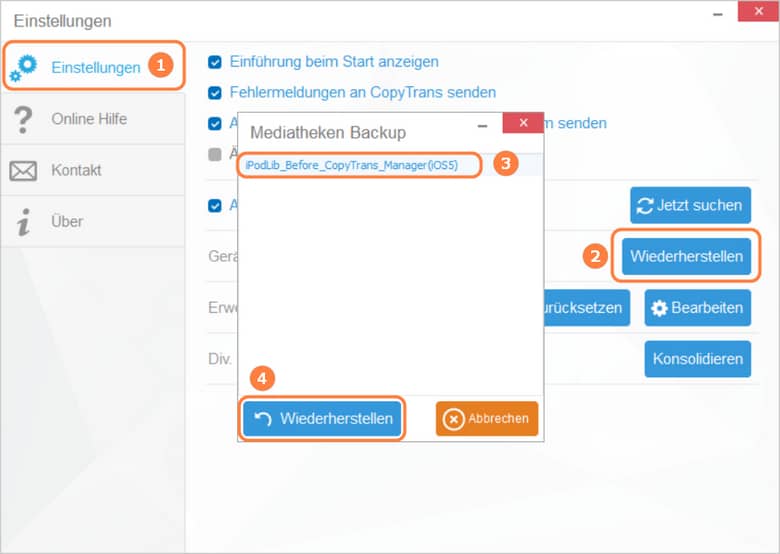
Bestätigen Sie dann wieder, indem Sie auf den Button „Wiederherstellen“ im neuen Fenster klicken.
Wenn Sie eine ausführliche Anleitung zur Wiederherstellung einer iPod- oder iPhone-Bibliothek aus einer vorherigen Sicherung benötigen, lesen Sie bitte folgenden Artikel: Wiederherstellen der iPod Mediathek mit CopyTrans Manager.
2. Ersetzen Sie die beschädigte Mediathek durch eine neue mit Hilfe von CopyTrans Manager
Öffnen Sie jetzt CopyTrans Manager, schließen Sie Ihr Gerät an und löschen Sie alle Ihre Musikdateien davon. Vergessen Sie bitte nicht, nach dem Löschen von Tracks mit CopyTrans Manager auf den Button „Anwenden“ zu klicken. Andernfalls werden die Änderungen nicht auf Ihrem Gerät gespeichert.
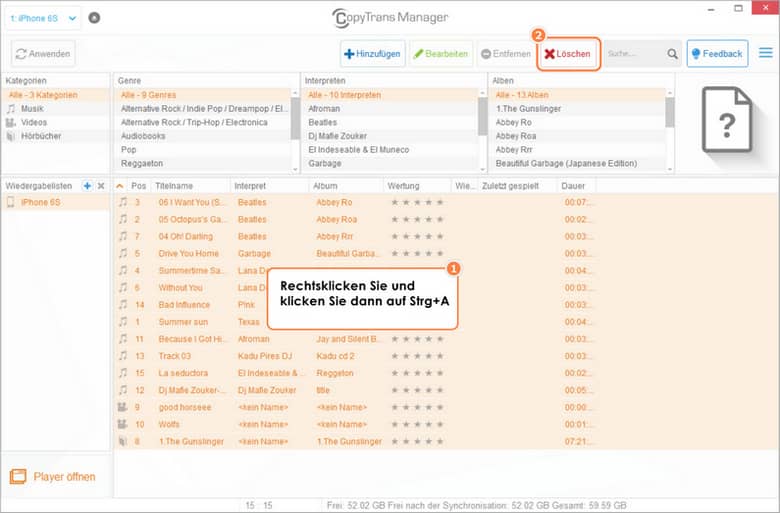
Fügen Sie anschließend die Musik hinzu, die Sie auf Ihrem PC, CDs usw. haben. Wenn Sie nicht sicher sind, wie Sie es tun können, wird der folgende Artikel Ihnen dabei helfen: Musik vom PC auf iPhone, iPod und iPad laden.
3. Erstellen Sie eine neue Musikmediathek mit iTunes
So erstellen Sie eine Musikbibliothek auf Ihrem iPod oder iPhone von neuem mit iTunes.
- Öffnen Sie CopyTrans und machen Sie Smart Backup zu iTunes. Somit übertragen Sie Ihre iPhone- / iPod -Mediathek in iTunes.
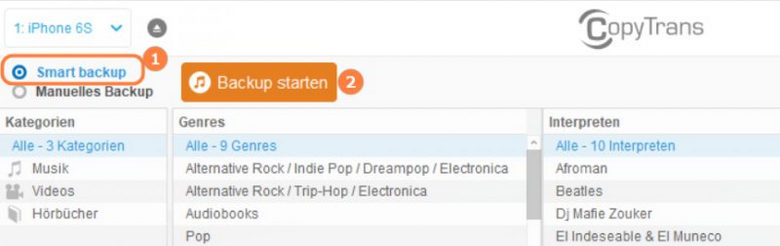
- Schließen Sie CopyTrans und öffnen Sie iTunes. Klicken Sie auf das Gerätesymbol. Tippen Sie auf „Übersicht“ und scrollen Sie in der rechten Seite zum Abschnitt „Optionen“. Aktivieren Sie das Kontrollkästchen neben „Musik und Videos manuell verwalten“.
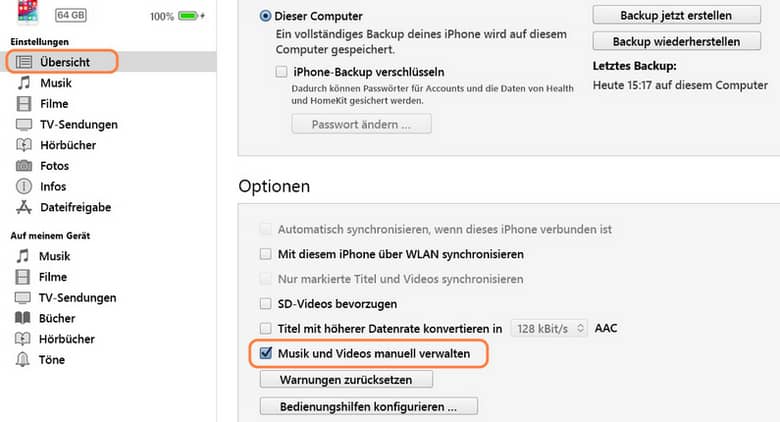
- Tippen Sie dann im linken Fensterbereich auf Musik und aktivieren Sie das Kontrollkästchen „Musik synchronisieren“. Wählen Sie dann die Elemente aus, die Sie synchronisieren möchten. Klicken Sie auf den Button „Anwenden“ am unteren Rand des Fensters.
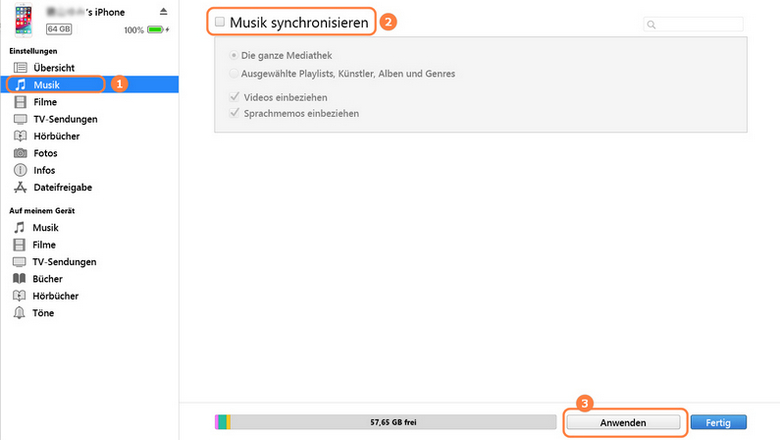
- Öffnen Sie im letzten Schritt einfach CopyTrans oder CopyTrans Manager und stellen Sie sicher, dass Ihre Mediathek wieder in Englisch oder Deutsch ist.
Die vollständige Anleitung finden Sie im folgenden Artikel: CopyTrans im Einfach-Modus benutzen.
Wenn Sie doch weiter das Programm im klassischen Modus benutzen und auf alle Funktionen zugreifen möchten, wechseln Sie „Zum klassischen Modus“ im Hauptfenster:
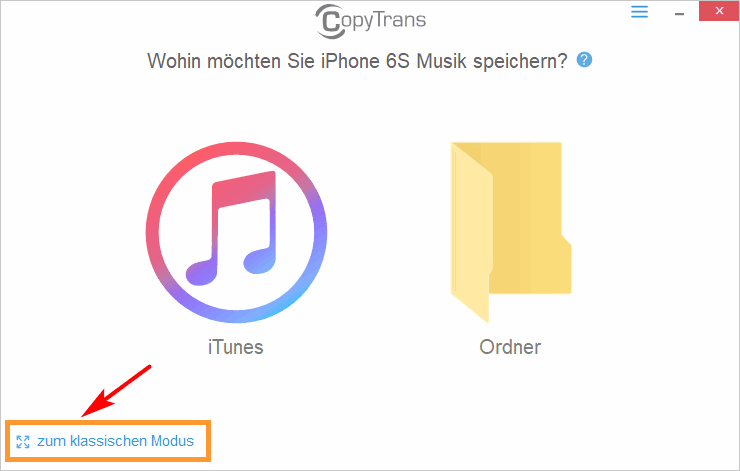
Hinweis:
Wenn Sie immer das Programm sofort im klassischen Modus öffnen möchten, gehen Sie bitte zu den Einstellungen und markieren Sie „Klassischen Modus beim Programmstart zeigen“
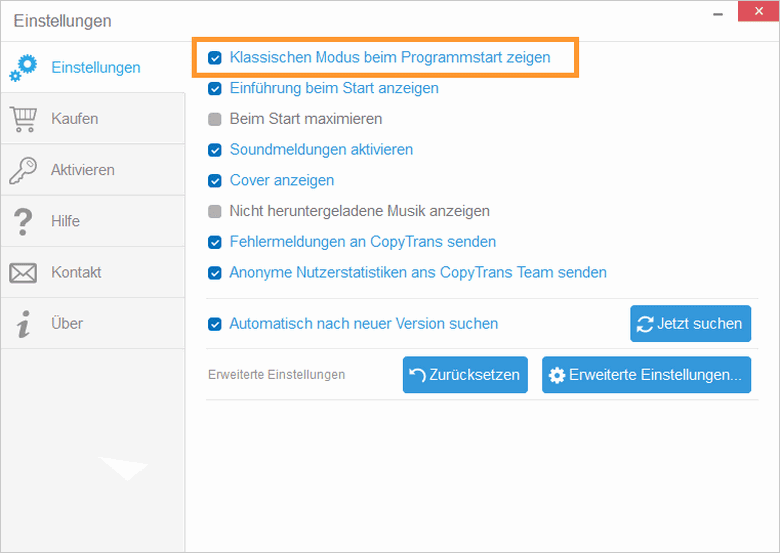
Danach löscht iTunes alles von Ihrem iPhone / iPod und speichert eine genaue Kopie Ihrer iTunes-Mediathek auf Ihr Gerät.
Wenn Sie Fragen oder Kommentare haben, fragen Sie uns unten oder senden Sie eine E-Mail an unser Support-Team. Wir helfen Ihnen gerne weiter.